Az ASF cseréje MP4-re: Használja ezt a 4 legnépszerűbb ASF-et MP4-re
Mostanában a digitális archívumban turkáltál, és sok régi, .asf kiterjesztésű videóba ütköztél. Lejátszhatod médialejátszón. Azonban nem tárolhatja és nem játszhatja le az Apple Photos könyvtárában. Ezért kezdett keresni egy módot arra, hogy egy szélesebb körben használt formátumra, például MP4-re konvertálja. Ne aggódj többé! Mert a megfelelő bejegyzéshez jutottál. Ebben a cikkben látni fogja a legjobb ASF-MP4 konvertereket, amelyeket online és offline is használhat. Ezen túlmenően egyszerű lépések is segítik a munkáját ASF MP4-re konverzió, ezért olvassa el a végéig.
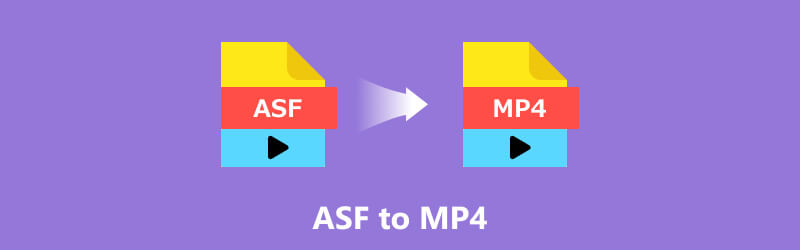
OLDAL TARTALMA
1. rész: Mi az ASF, és miért lehet az ASF-et MP4-re konvertálni?
Az ASF, az Advanced Systems Format rövid távú jelentése a Microsoft által létrehozott fájlkiterjesztés, amelyet elsősorban audio- és videoadatok streamelésére használnak. Tartalmazza a fájl metaadatait, például a címet, az értékelést, a leírást és a szerző adatait. Az ASF-fájl megérti az audio- vagy videoadatok szerkezetét; azonban nem azonosítja a kódolási módszert. Az ASF-fájlok általában a két fájl kiterjesztéssel rendelkeznek: WMA (audio) vagy WMV (video), mivel ez az ASF-tárolóban leggyakrabban tárolt két adattípus.
Bár az ASF-videófájlok kiválóan alkalmasak tartalom streamelésére, mégis van néhány hátrányuk. Ezek egyike a korlátozott kompatibilitásuk számos multimédiás lejátszási platformmal. Ezenkívül, mivel az ASF-videófájlok általában erősen tömörítettek, a videó minősége csökkenhet. Felbontásukat gyakran 352 × 288-ra korlátozzák, hogy megfeleljenek a streamelési korlátozásoknak. Ezek a korlátozások gyakran megkövetelik az átalakítást népszerűbb fájlformátumokká, beleértve az MP4-et is, amely megőrizheti a jobb videóminőséget.
2. rész Az ASF konvertálása MP4-re offline Mac és Windows formátumban
A Vidmore Video Converter segítségével konvertálja az ASF-et MP4-re
Tegyük fel, hogy olyan szoftvert keres, amelyet letölthet a számítógépére. Akkor hadd mutassam be ezt a lenyűgöző eszközt, Vidmore Video Converter. Kiváló eszköz az ASF MP4-re konvertálásához. Ez a legteljesebb és legerősebb többformátumú videó konverter. Gyorsan és a minőség feláldozása nélkül konvertálja a videofájlokat több mint 200 formátumra és eszközre. Szinte az összes jól ismert médiaformátumot támogatja, beleértve a MOV, AVI, FLV, MPG, DIVX, M4V, VOB és MKV formátumokat.
Ami még jó ebben a szoftverben, hogy a leggyorsabb ASF videó konverterként ismerik el Mac és Windows rendszeren. 50-szer gyorsabban konvertálhatja videóit, akár 8K UHD felbontással. Kövesse az alábbi lépéseket az ASF MP4 formátumba konvertálásához Windows 10/11 rendszeren:
1. lépés. Töltse le és telepítse a Vidmore Video Converter szoftvert a számítógépén.
2. lépés. Ezután húzza át az ASF fájlokat a felületen. A középen lévő pluszjel gombot is bejelölheti a helyi tárhely megnyitásához.
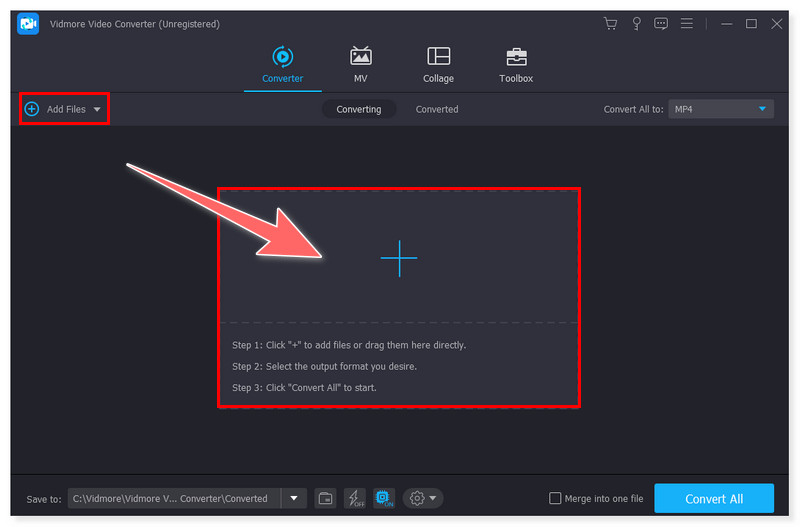
3. lépés Ha elkészült, állítsa a kimeneti formátumot MP4-re. Kattintson a videofájl melletti legördülő gombra, és módosíthatja a kimeneti formátum előre beállított beállításait is.
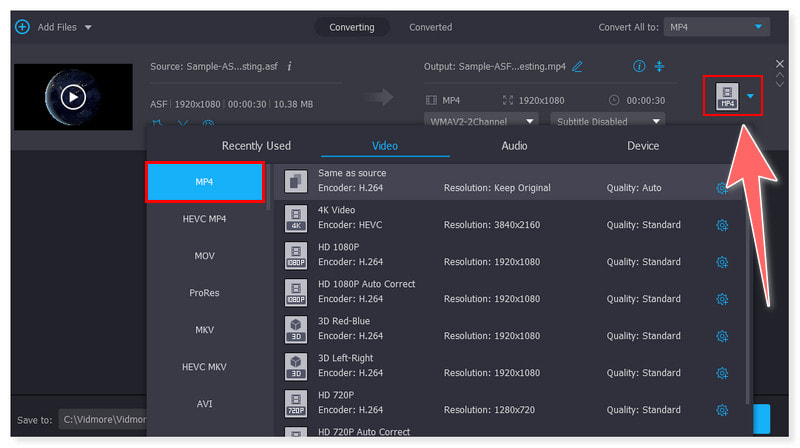
4. lépés Ezt követően konvertálja az ASF fájlt MP4-re az alábbi Konvertálása gombra kattintva, és indítsa el a folyamatot. Kövesse a fenti lépéseket az ASF MP4 formátumba konvertálásához Mac számítógépen ugyanazzal az eszközzel.
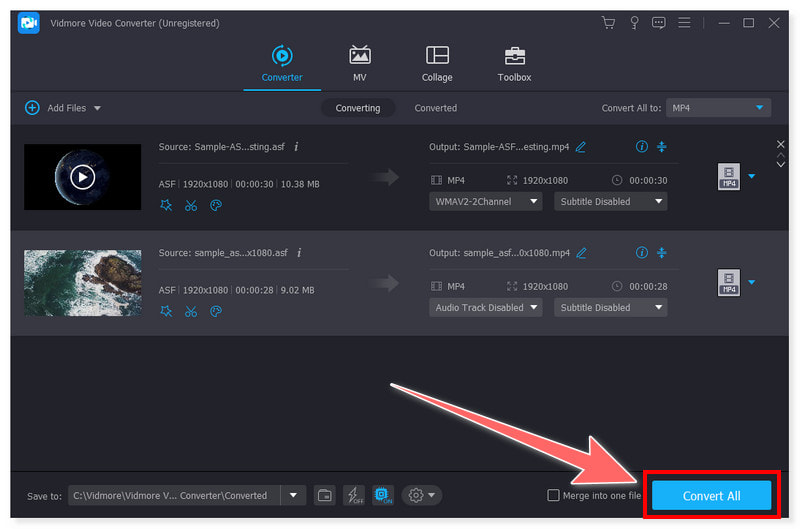
Tetszik, hogy ez az eszköz megbízható és rugalmas, amikor video- és audiofájlok konvertálásáról van szó. Azon kívül, hogy gyorsan konvertálhatom őket, tetszik, hogy több fájl kötegelt feldolgozását is gond nélkül elvégezhetem. Ráadásul olyan eszköztárat kínál, amely a vele járó látványos funkciók miatt kincsesládaként néz ki a videószerkesztés szerelmeseinek. Valójában soha nem járhat rosszul ezzel az ASF-MP4 konverterrel.
ASF konvertálása MP4-re VLC segítségével
A VLC Media Player segítségével a felhasználók a megfelelő felbontásban és minőségben játszhatnak és nézhetnek videókat. Ezenkívül tartalmaz egy integrált funkciót, amely megkönnyíti a két különböző formátum közötti átalakítást. Működik Windows és Mac rendszerrel, és most van egy Android verziója. Az alábbi egyszerű utasításokat követve gyorsan ingyenesen konvertálhatja ASF fájljait MP4 fájlokká. Lépjünk tovább néhány egyszerű lépésben:
1. lépés. Először töltse le ingyenesen és telepítse a VLC Media Playert, majd indítsa el a számítógépén. A Média lapon válassza a Konvertálás/Mentés lehetőséget.
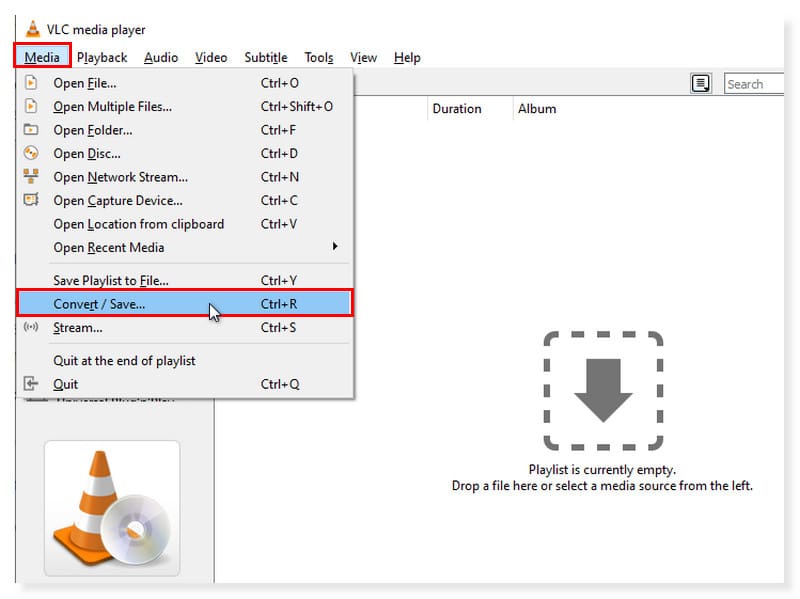
2. lépés. Kattintson a Hozzáadás gombra az új párbeszédpanelen. Ezután válassza ki azokat az ASF-fájlokat, amelyeket MP4-re szeretne alakítani, majd kattintson az alábbi Konvertálás/Mentés legördülő gombra, és válassza a Konvertálás lehetőséget a lehetőségek közül.
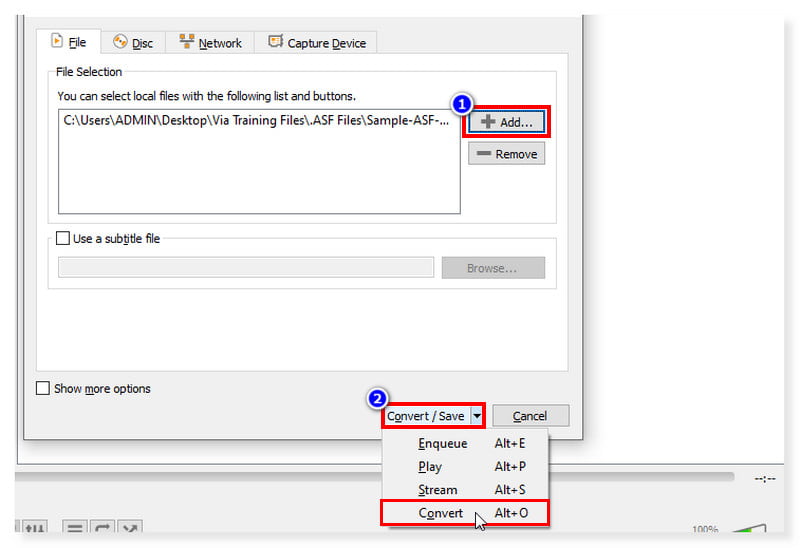
3. lépés Ezt követően állítsa a kimeneti formátumot MP4-re, és keresse meg a kimeneti fájl célját. Ha elkészült, kattintson a Start gombra, és konvertálja az ASF fájlokat.
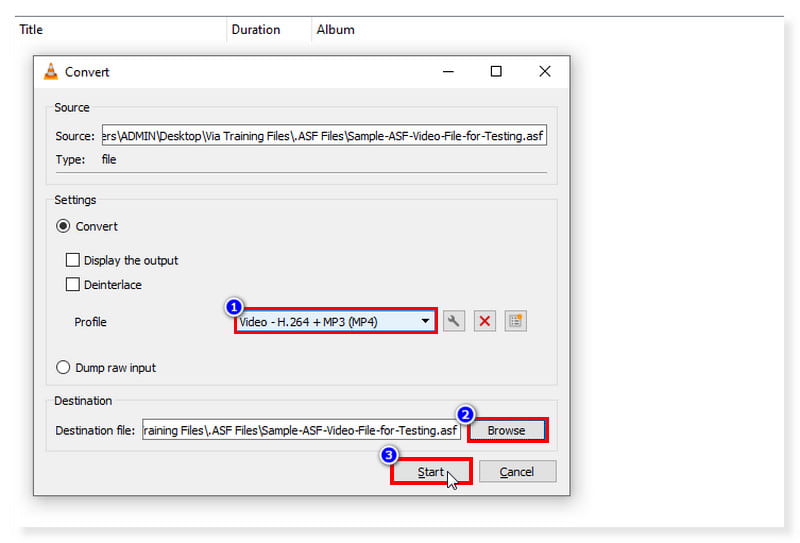
szerintem ezt VLC Media Player nagyon dicséretes. Tetszik, hogy a médialejátszón kívül konverterként is működik, amire nem minden játékos képes. A hátránya azonban szerintem az, hogy csak korlátozott kimeneti formátumokat támogat. Jobb lenne, ha további kimeneti formátumokat tudnának hozzáadni a jövőbeli frissítéseikhez. Ennek ellenére az ASF-fájlok MP4-re konvertálása VLC használatával továbbra is jó választás az Ön számára, mivel mindkét formátumot támogatja.
Változtassa az ASF fájlokat MP4-re az FFmpeg segítségével
Az FFmpeg egy ingyenes parancssor, amelyet az ASF MP4 formátumba konvertálásának bonyolultabb módjára használnak. Ez egy komplett, többplatformos megoldás audio és video streamelésére, fájlok rögzítésére és konvertálására. Számos programmal és könyvtárral rendelkezik a videofájlok kezelésére és manipulálására, és parancssori felületen fut. Ez az eszköz Windows, macOS és Linux rendszerekkel működik. Az alábbi lépésekkel megtudhatja, hogyan konvertálja az FFmpeg az ASF-et MP4 formátumba.
1. lépés. Először töltse le az FFmpeg programot a hivatalos webhelyéről, és indítsa el a számítógépén. Ezután csomagolja ki az FFmpeg fájlokat.
2. lépés. Ezután másolja az ASF fájlt ugyanabba a könyvtárba, amely az FFmpeg végrehajtható fájljait tartalmazza. A végrehajtható fájlok mappában nyisson meg egy parancssort, és írja be a következő parancsot: ffmpeg -i input.asf output.mp4.
3. lépés Győződjön meg arról, hogy a beírt parancssor helyes. Az ellenőrzés után most megnyomhatja az Enter billentyűt az átalakítási folyamat elindításához.
Az tetszik ebben az eszközben, hogy a legmodernebb és legszokatlanabb régi formátumokkal működik, függetlenül attól, hogy cég, közösség vagy szabványügyi bizottság hozta létre őket. Ezt az eszközt azonban általában video-/audiofájlok fejlett feldolgozására és konvertálására használják összetett technikai jellemzői miatt, amelyek magas tanulási görbét igényelnek.
3. rész ASF konvertálása MP4 Online formátumba
Nem kell aggódnia, ha nem tud letölteni szoftvert a számítógépére a fájlok konvertálásához. Biztosítottunk egy olyan eszközt is, amelyet stabil internetkapcsolattal könnyedén elérhet az interneten. Vidmore Ingyenes Online Video Converter egy olyan eszköz, amely az ASF fájlokat MP4 formátumba tudja alakítani harmadik féltől származó szoftverek telepítése nélkül. Nem kell járatosnak lennie a konverziók kezelésében, mert egyszerű videokonverziós felületet biztosít a kezdők számára. Windowson és macOS-en is működik.
Ezenkívül támogatja az összes népszerű formátumot, beleértve a MOV, WMV, FLV, VOB, AVI, MPG, GIF, M4V, MKV és WebM formátumokat. Ez az eszköz minőségromlás nélkül képes akár 1080p HD felbontású videókat konvertálni. Kövesse az alábbi egyszerű lépéseket az ASF-MP4 konverter online használatához:
1. lépés. Először is menjen a Vidmore Ingyenes Online Video Converter weboldal. A konvertálás előtt telepítenie kell a Vidmore Launchert az eszköz teljes eléréséhez.
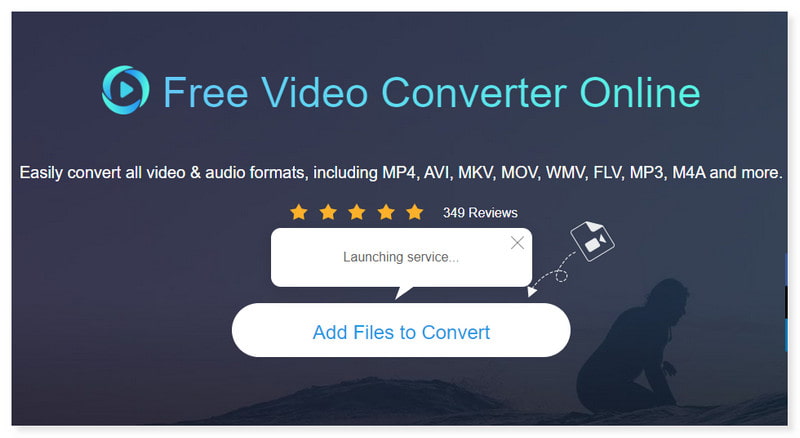
2. lépés. Kattintson a Fájlok hozzáadása a konvertálandó gombra a helyi mappa megnyitásához. Válassza ki az MP4-re konvertálandó ASF fájlokat, és kattintson a Megnyitás gombra.
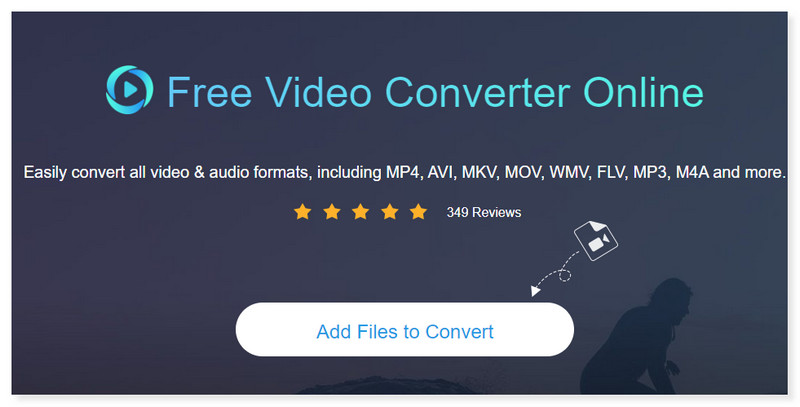
3. lépés Végül állítsa a kimeneti formátumot MP4-re, majd kattintson a Konvertálás gombra. És tessék! Ezek az egyszerű és egyszerű lépések az ASF-MP4 konverter ingyenes használatához. Ezt az eszközt a konvertáláshoz is használhatja MP4 az ASF-re.
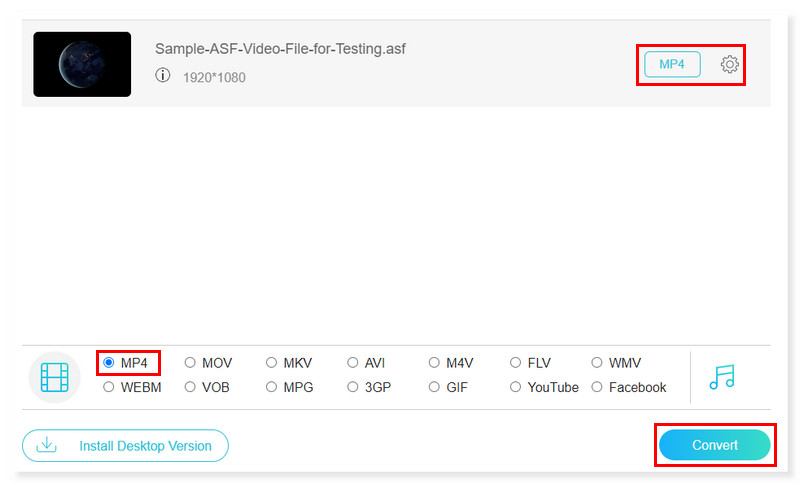
4. rész. GYIK az ASF-ről és az MP4-ről
Melyik a jobb, ASF vs MP4?
Az ASF és az MP4 két formátum, amely képes hangot és videót is tartalmazni. Az MP4 azonban jobb minőségű, mint az ASF, mivel támogatja a 4K felbontású HEVC kodeket, míg az ASF csak a WMV kodeket támogatja 1080p HD felbontásig.
Milyen ASF-MP4 konvertert használjon Androidhoz?
Letöltheti és használhatja a VLC Media Player Android verzióját a Google Play Áruházban. Mindkét formátumot támogatja a telefonon való lejátszáshoz és konvertáláshoz.
Hogyan játszhatok le ASF videó fájlokat?
A Windows Media Player, a MediaPlayerLite, a VLC Media Player, a GOM Player, a PotPlayer és más ingyenes multimédiás lejátszók mind le tudják játszani az ASF fájlokat. Ezeket a fájlokat különféle eszközökkel, például ingyenes audio- és videokonvertáló szoftverekkel is konvertálhatja szélesebb körben használt fájlokká Vidmore Video Converter
Következtetések
És ez az! Most már tudja, hogyan konvertálhat ASF fájlokat MP4-re és a legjobb ASF konverterekre. Biztos lehet benne, hogy ezek a konverterek mindegyike kiváló minőségű kimenetet biztosít. Offline szoftver esetén használja Vidmore Video Converter a gyors, kiváló videokonverzióért. Online használathoz Vidmore Ingyenes Online Video Converter kényelmesebb és elérhetőbb ASF MP4-re átalakítás.


